Android使用GridLayout绘制自定义日历控件
效果图
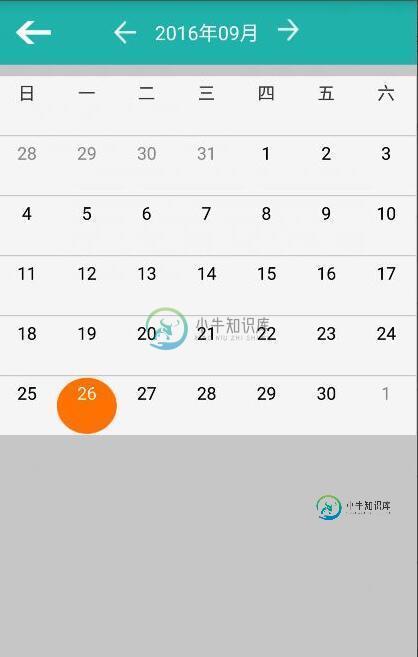
思路:就是先设置Gridlayout的行列数,然后往里面放置一定数目的自定义日历按钮控件,最后实现日历逻辑就可以了。
步骤:
第一步:自定义日历控件(初步)
第二步:实现自定义单个日期按钮控件
第三步:将第二步得到的控件动态添加到第一步的布局中,并实现日期逻辑
第四步:编写单个日期点击监听器接口
第一步:自定义日历控件(初步)
<?xml version="1.0" encoding="utf-8"?> <LinearLayout xmlns:android="http://schemas.android.com/apk/res/android" android:layout_width="match_parent" android:layout_height="match_parent" android:orientation="vertical" > <LinearLayout android:layout_width="match_parent" android:layout_height="wrap_content" android:orientation="vertical" > <LinearLayout android:layout_width="match_parent" android:layout_height="55dp" android:orientation="vertical" android:background="@color/lightGreen" > <RelativeLayout android:layout_width="match_parent" android:layout_height="match_parent" > <TextView android:id="@+id/textView1" android:layout_width="wrap_content" android:layout_height="wrap_content" android:layout_centerHorizontal="true" android:layout_centerVertical="true" android:textColor="@color/white" android:textSize="9pt" android:text="2016年10月" /> <ImageButton android:id="@+id/imageButton1" android:layout_width="30dp" android:layout_height="20dp" android:layout_alignParentLeft="true" android:layout_centerVertical="true" android:layout_marginLeft="16dp" android:background="@drawable/back" /> <ImageButton android:id="@+id/imageButton2" android:layout_width="20dp" android:layout_height="20dp" android:layout_alignTop="@+id/imageButton1" android:layout_centerVertical="true" android:layout_marginRight="16dp" android:layout_toLeftOf="@+id/textView1" android:background="@drawable/pre" /> <ImageButton android:id="@+id/imageButton3" android:layout_width="18dp" android:layout_height="18dp" android:layout_centerVertical="true" android:layout_alignTop="@+id/textView1" android:layout_marginLeft="16dp" android:layout_toRightOf="@+id/textView1" android:background="@drawable/back11" /> </RelativeLayout> </LinearLayout> <LinearLayout android:layout_width="match_parent" android:layout_height="wrap_content" android:orientation="vertical" android:layout_marginTop="10dp" > <GridLayout android:id="@+id/gridLayout01" android:layout_width="match_parent" android:layout_height="match_parent" > <--!自定义的单个日历按钮控件就放在这里--> </GridLayout> </LinearLayout> <ListView android:id="@+id/listView1" android:layout_width="match_parent" android:layout_height="wrap_content" > </ListView> </LinearLayout> </LinearLayout>
package com.包名.myCalendarView;
import java.util.Calendar;
import java.util.Date;
import android.content.Context;
import android.graphics.Color;
import android.util.AttributeSet;
import android.util.Log;
import android.view.LayoutInflater;
import android.view.View;
import android.view.View.OnClickListener;
import android.view.WindowManager;
import android.widget.GridLayout;
import android.widget.ImageButton;
import android.widget.LinearLayout;
import android.widget.TextView;
import com.xuy849.utils.Info;
import com.xuy849.weightapp.R;
public class MyCalendar extends LinearLayout implements OnClickListener{
Context context;
TextView tv_yearAndMonth;
ImageButton ib_pre;
ImageButton ib_next;
ImageButton ib_back;
GridLayout gl_calendar;
View view;
CalendarButton buttons[];
int sideLength;
String week[] = {"日","一","二","三","四","五","六"};
Date date;
Calendar calendar;
int year,month,day;
int res;
public MyCalendar(Context context, AttributeSet attrs, int defStyle) {
super(context, attrs, defStyle);
this.context = context;
// TODO Auto-generated constructor stub
init();
}
public MyCalendar(Context context, AttributeSet attrs) {
super(context, attrs);
this.context = context;
// TODO Auto-generated constructor stub
init();
}
public MyCalendar(Context context) {
super(context);
this.context = context;
// TODO Auto-generated constructor stub
init();
}
private void init(){
this.view = LayoutInflater.from(context).inflate(R.layout.my_calendar_view, this);
}
}
效果图:(请无视ListView)
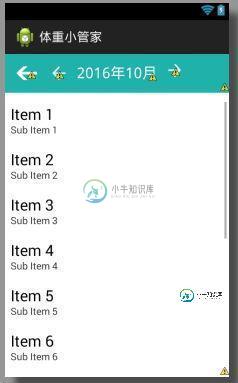
第二步:自定义单个日期按钮控件
<?xml version="1.0" encoding="utf-8"?>
<LinearLayout xmlns:android="http://schemas.android.com/apk/res/android"
android:layout_width="wrap_content"
android:layout_height="wrap_content"
android:background="@drawable/background01"
android:orientation="vertical" >
<LinearLayout
android:layout_width="wrap_content"
android:id="@+id/linearLayout01"
android:layout_height="wrap_content"
android:background="@color/calendarBackground"
android:orientation="vertical"
android:layout_marginBottom="1dp">
<FrameLayout
android:layout_width="match_parent"
android:layout_height="match_parent" >
<ImageView
android:id="@+id/imageView1"
android:layout_width="match_parent"
android:layout_height="match_parent"
android:visibility="invisible"
android:src="@drawable/selected_date" />
<LinearLayout
android:layout_width="match_parent"
android:layout_height="match_parent"
android:orientation="vertical"
android:gravity="center">
<TextView
android:id="@+id/textView1"
android:layout_width="wrap_content"
android:layout_height="wrap_content"
android:textSize="8pt"
android:text="20" />
<TextView
android:id="@+id/textView2"
android:layout_width="wrap_content"
android:layout_height="wrap_content"
android:layout_marginTop="3dp"
android:textColor="@color/blue"
android:visibility="invisible"
android:text="65.1" />
</LinearLayout>
</FrameLayout>
</LinearLayout>
</LinearLayout>
package com.包名.myCalendarView;
import java.util.Date;
import android.content.Context;
import android.graphics.Color;
import android.util.AttributeSet;
import android.view.LayoutInflater;
import android.view.View;
import android.widget.ImageView;
import android.widget.LinearLayout;
import android.widget.TextView;
import com.xuy849.utils.Info;
import com.xuy849.weightapp.R;
class CalendarButton extends LinearLayout{
Context context;
TextView tv_date;
TextView tv_data;
ImageView iv_note;
LinearLayout ll_container;
View view;
Date date;
public CalendarButton(Context context, AttributeSet attrs, int defStyle) {
super(context, attrs, defStyle);
this.context = context;
// TODO Auto-generated constructor stub
init();
}
public CalendarButton(Context context, AttributeSet attrs) {
super(context, attrs);
this.context = context;
// TODO Auto-generated constructor stub
init();
}
public void setTotalEnable(boolean b){
this.setEnabled(b);
}
public CalendarButton(Context context) {
super(context);
this.context = context;
// TODO Auto-generated constructor stub
init();
}
public void setDate(Date date){
this.date = date;
}
public Date getDate(){
return this.date;
}
private void init(){
view = LayoutInflater.from(context).inflate(R.layout.date_button, this);
//findViewById
tv_date =(TextView)view.findViewById(R.id.textView1);
tv_data = (TextView)view.findViewById(R.id.textView2);
iv_note = (ImageView)view.findViewById(R.id.imageView1);
ll_container = (LinearLayout)view.findViewById(R.id.linearLayout01);
}
public void setDateText(String text){
tv_date.setText(text);
}
public void setDateTextColor(int color){
tv_date.setTextColor(color);
}
}
}
效果图:

第三步:将第二步得到的控件在java代码中添加到第一步的布局中,并添加相关逻辑
package com.包名.myCalendarView;
import java.util.Calendar;
import java.util.Date;
import android.content.Context;
import android.graphics.Color;
import android.util.AttributeSet;
import android.util.Log;
import android.view.LayoutInflater;
import android.view.View;
import android.view.View.OnClickListener;
import android.view.WindowManager;
import android.widget.GridLayout;
import android.widget.ImageButton;
import android.widget.LinearLayout;
import android.widget.TextView;
import com.xuy849.utils.Info;
import com.xuy849.weightapp.R;
public class MyCalendar extends LinearLayout implements OnClickListener{
Context context;
TextView tv_yearAndMonth;
ImageButton ib_pre;
ImageButton ib_next;
ImageButton ib_back;
GridLayout gl_calendar;
View view;
CalendarButton buttons[];
int sideLength;
String week[] = {"日","一","二","三","四","五","六"};
Date date;
Calendar calendar;
int year,month,day;
int res;
public MyCalendar(Context context, AttributeSet attrs, int defStyle) {
super(context, attrs, defStyle);
this.context = context;
// TODO Auto-generated constructor stub
init();
}
public MyCalendar(Context context, AttributeSet attrs) {
super(context, attrs);
this.context = context;
// TODO Auto-generated constructor stub
init();
}
public MyCalendar(Context context) {
super(context);
this.context = context;
// TODO Auto-generated constructor stub
init();
}
private void init(){
this.view = LayoutInflater.from(context).inflate(R.layout.my_calendar_view, this);
WindowManager ww = (WindowManager)getContext().getSystemService(Context.WINDOW_SERVICE);
sideLength = ww.getDefaultDisplay().getWidth()/Info.COLUMN_COUNT;
//
myFindViewById();
//初始化日历按钮布局
initCalendarLayout();
//初始化按钮点击事件
initButton();
}
private void initButton(){
ib_pre.setOnClickListener(this);
ib_next.setOnClickListener(this);
ib_back.setOnClickListener(this);
}
private void myFindViewById(){
tv_yearAndMonth = (TextView)view.findViewById(R.id.textView1);
ib_pre = (ImageButton)view.findViewById(R.id.imageButton2);
ib_next = (ImageButton)view.findViewById(R.id.imageButton3);
ib_back = (ImageButton)view.findViewById(R.id.imageButton1);
gl_calendar =(GridLayout)view.findViewById(R.id.gridLayout01);
//
buttons = new CalendarButton[Info.COLUMN_COUNT*Info.ROW_COUNT];
}
//根据传递过来的calendar,绘制当月的日历视图
private void initCalendar(Calendar calendar){
int year = calendar.get(Calendar.YEAR);
int month = (calendar.get(Calendar.MONTH)+1);
int date = calendar.get(Calendar.DATE);
//设置标题
String todayStr = String.format("%04d年%02d月", calendar.get(Calendar.YEAR),(calendar.get(Calendar.MONTH)+1));
tv_yearAndMonth.setText(todayStr);
//
calendar.set(Calendar.DAY_OF_MONTH, 1);
int currentMonthFirstDateInWeek = calendar.get(Calendar.DAY_OF_WEEK)-1;
calendar.set(Calendar.DAY_OF_MONTH, date);
int currentMonthDaysSum = calendar.getActualMaximum(Calendar.DAY_OF_MONTH);
calendar.roll(Calendar.MONTH, -1);
int lastMonthDaysSum = calendar.getActualMaximum(Calendar.DAY_OF_MONTH);
int i;
calendar.roll(Calendar.MONTH, 1);
Log.w("月", currentMonthDaysSum+"天");
Log.w("上月", lastMonthDaysSum +"天");
/*
* 设置日期
*/
//设置本月
Log.w("currentMonthFirstDateInWeek",currentMonthFirstDateInWeek+"");
Log.w("currentMonthFirstDateInWeek%7111",currentMonthDaysSum+currentMonthFirstDateInWeek%7+"");
for(i=currentMonthFirstDateInWeek%7+7;i<=(currentMonthDaysSum+currentMonthFirstDateInWeek%7+7-1)&&i<Info.COLUMN_COUNT*Info.ROW_COUNT;i++){
buttons[i].changeToState(Info.STATE_NORMAL_NORECORED);
buttons[i].setDateText((i-currentMonthFirstDateInWeek%7-7+1)+"");
buttons[i].setDateTextColor(Color.BLACK);
buttons[i].setEnabled(true);
buttons[i].setDate(new Date(year,month,i-(currentMonthFirstDateInWeek%7+7)+1));
}
//设置上一个月
for(i=7;i<(currentMonthFirstDateInWeek%7+7)&&i<Info.COLUMN_COUNT*Info.ROW_COUNT;i++){
buttons[i].changeToState(Info.STATE_NORMAL_NORECORED);
buttons[i].setDateTextColor(Color.GRAY);
buttons[i].setDateText(lastMonthDaysSum-(currentMonthFirstDateInWeek%7-i%7)+1+"");
buttons[i].setEnabled(false);
}
//设置下一个月
for(i =currentMonthDaysSum+currentMonthFirstDateInWeek%7+7;i<Info.ROW_COUNT*Info.COLUMN_COUNT;i++){
buttons[i].changeToState(Info.STATE_NORMAL_NORECORED);
buttons[i].setDateTextColor(Color.GRAY);
buttons[i].setDateText((i-(currentMonthDaysSum+currentMonthFirstDateInWeek%7+7)+1)+"");
buttons[i].setEnabled(false);
}
//设置当天
if(year==this.year&&month==this.month&&day==this.day)
buttons[date+currentMonthFirstDateInWeek%7+7-1].changeToState(Info.STATE_TODAY_NORECORED);
//初始化界面
if(res!=0)
initLayout(res);
}
private void initCalendarLayout(){
//设置行数,列数
gl_calendar.setRowCount(Info.ROW_COUNT);
gl_calendar.setColumnCount(Info.COLUMN_COUNT);
/*
* 添加按钮到布局
*/
int i;
int sum = Info.ROW_COUNT*Info.COLUMN_COUNT;
//设置星期
for(i=0;i<Info.COLUMN_COUNT;i++){
buttons[i] = new CalendarButton(context);
buttons[i].setDateText(week[i]);
buttons[i].setLayoutParams(new LayoutParams(sideLength, sideLength));
gl_calendar.addView(buttons[i], i);
buttons[i].setEnabled(false);
}
for(i = Info.COLUMN_COUNT;i<sum;i++){
buttons[i] = new CalendarButton(context);
buttons[i].setDateText("55");
buttons[i].setLayoutParams(new LayoutParams(sideLength, sideLength));
gl_calendar.addView(buttons[i], i);
}
//根据当月设置情况
calendar = Calendar.getInstance();
year = calendar.get(Calendar.YEAR);
month = calendar.get(Calendar.MONTH)+1;
day = calendar.get(Calendar.DATE);
initCalendar(calendar);
}
@Override
public void onClick(View v) {
// TODO Auto-generated method stub
switch(v.getId()){
//上一个月
case R.id.imageButton2:{
calendar.roll(Calendar.MONTH, -1);
initCalendar(calendar);
break;
}
//下一个月
case R.id.imageButton3:{
calendar.roll(Calendar.MONTH, 1);
initCalendar(calendar);
break;
}
}
}
public void setOnClickButtonListener(OnClickListener l,int index){
buttons[index].setOnClickListener(l);
}
public Date getDate(int index){
return buttons[index].getDate();
}
public void setData(float f,int index){
buttons[index].tv_data.setText(String.format("%.1f", f));
buttons[index].tv_data.setVisibility(TextView.VISIBLE);
}
public void initLayout(int res){
switch(res){
case Info.VIEW_WEIHT:{
break;
}
default:{
break;
}
}
}
public void setRes(int res){
this.res = res;
}
}
第四步:编写单个日期点击监听器接口
在第三步中添加方法:
//设置下标是index的日期按钮的点击事件监听器
public void setOnClickButtonListener(OnClickListener l,int index){
buttons[index].setOnClickListener(l);
}
以上就是本文的全部内容,希望对大家的学习有所帮助,也希望大家多多支持小牛知识库。
-
本文向大家介绍Android自定义日历效果,包括了Android自定义日历效果的使用技巧和注意事项,需要的朋友参考一下 因为工作功能需求,自定义一个日历,效果如下,点击选中日历 使用github上面一个前辈的框架 框架使用基本类型地址,大家可以根据需要学习修改:地址 自定义日历的xml文件 MainActivity,日历的功能重写也是在和这个函数中 GitHub下载地址 以上就是本文的全部内容,希
-
我试着搜索谷歌,找到一个链接Android-Week-View,但它没有帮助。
-
本文向大家介绍Android自定义控件绘制基本图形基础入门,包括了Android自定义控件绘制基本图形基础入门的使用技巧和注意事项,需要的朋友参考一下 本文讲述绘制Android自定义各种图形效果,为自定义控件的入门篇 相关视频链接: Android自定义控件系列 http://edu.csdn.net/course/detail/3719/65396 Android视频全系列 http://ed
-
我正在尝试绘制一个外壳(实际上是一个复合标签),看起来像我附加的图像。我几乎尝试了每个小部件的所有功能-GridData、GridLayout,试图更改水平跨越和列的数量,但没有任何东西出现在我需要的地方...:( 我尝试使用此链接http://www.eclipse.org/articles/Article-Understanding-Layouts/Understanding-Layouts.
-
在谷歌搜索的时候,我得到了很多关于如何注册谷歌应用程序的知识。 我做了一个日历视图。我有一个listview,它显示了一天中已占用或可用的时间。选择日期和时间时,即在该时间创建约会。 我如何与谷歌日历同步,以显示我的应用程序在那个时候已经预约了?我需要发送数据到谷歌我知道,但什么和如何?
-
Tabris.js控件由JavaScript API和原生平台的实现组成。本文档介绍Android平台上的自定义控件的原生实现。 为了实现自定义控件你需要本地构建。 在Cordova基础上构建 为了创建Tabris.js自定义控件,我们使用Cordova的构建系统。因此,我们创建一个与Tabris.js特定的API相关联的Cordova插件。Tabris.js自定义控件不需要接触任何Cordova

